Produto:
Versões:
12
Ocorrência:
Ambiente:
Passo a passo:
Instalação Protheus , configuração Appserver.ini e DBaccess

Executar o Instalador Protheus V12

Próximo

Concordar com contrato de licença e prosseguir com a instalação ( Próximo )

Próximo

Neste exemplo de instalação está sendo utilizado Banco de dados ( TOPCONNECT ) Próximo

Próximo

Próximo

Esperar o processo de instalação e em seguida ( Próximo )

Nesta etapa o usuário tem opção de criar atalho para o Backoffice Protheus para todos usuários ou apenas para seu usuário. ( Próximo )

Próximo

Nesta etapa inserir usuário e senha para prosseguir com a instalação.
Por padrão o usuário é : admin
Senha : ( em branco ) Clicar em OK

Clicar em Sair ( Neste momento não será configurado o EAI do Protheus )

Próximo
Concluída a instalação, acesse o diretório onde foi instalado o BackOffice Protheus: Encontre os arquivos abaixo:
- Localize a pasta bin\appserver. Crie um atalho na área de trabalho para o appserver.exe.
- Localize a pasta bin\smartclient e faça o mesmo para smartclient.exe.

Selecione o atalho do appserver na área de trabalho , abra as propriedades do mesmo. No campo Destino insira no final do caminho: -console.

Selecione o atalho do smartclient e abra as propriedades do mesmo. No campo Destino insira no final do caminho: -m. Isso irá permitir abrir mais de uma instância do smartclient.
INSTALAR O DBACCESS
Caminho onde encontra-se o Instalador do DBAccess: \\172.16.103.229\espelho-portal\TOTVS DBAccess\windows
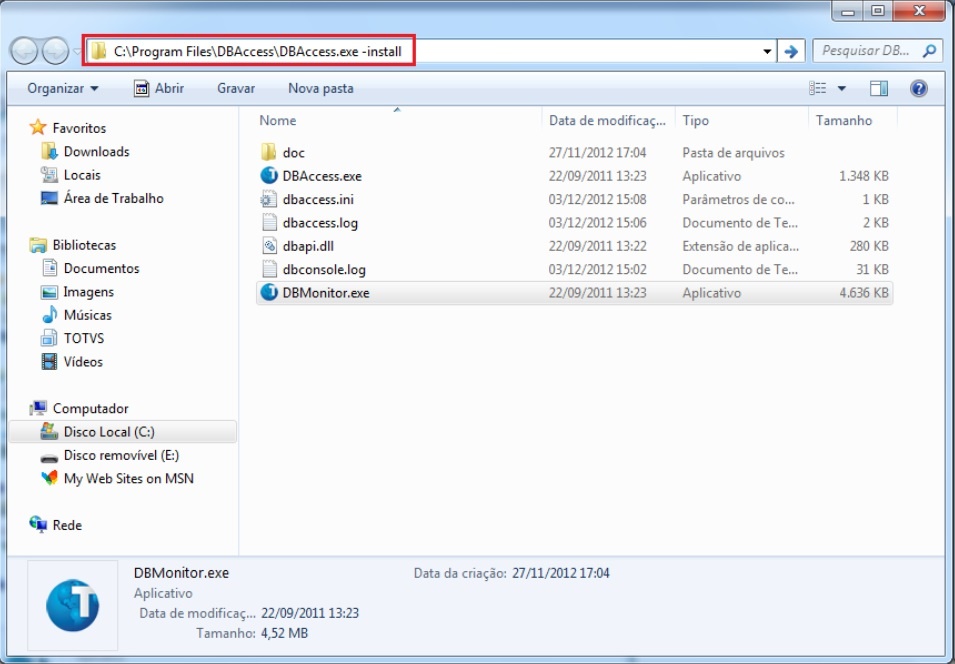
Após abra o local onde foi instalado o DBAcces.exe, e no caminho do diretório, insira no final –install
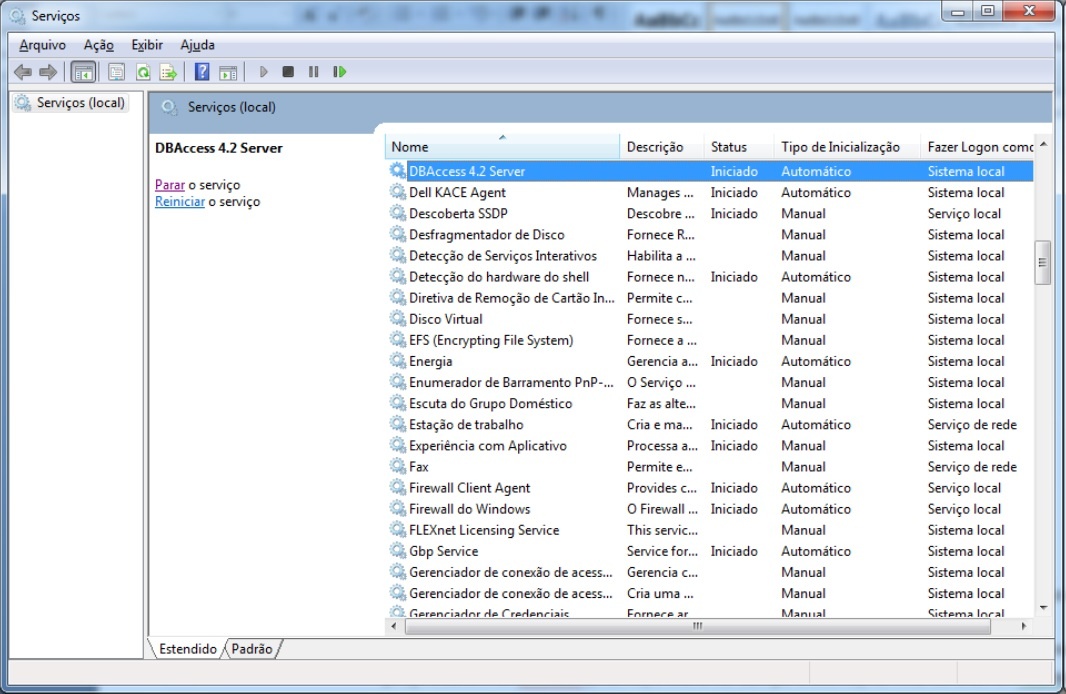
O DBAccess será instalado como serviço como mostra a figura acima
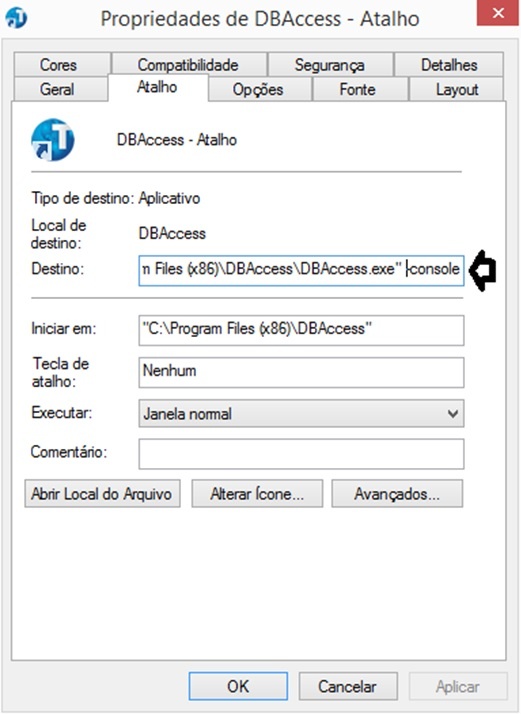
Observação:
Outra maneira de configurar o DBAcces sem instalar como serviço é:
Abra a pasta onde o DBAccess foi instalado e crie um atalho do DBAccess.exe e do DBMonitor.exe na área de trabalho. Selecione o atalho do DBAccess e abra as propriedades do mesmo. No campo Destino, no final do caminho insira: -console. ( Como mostra a figura acima )
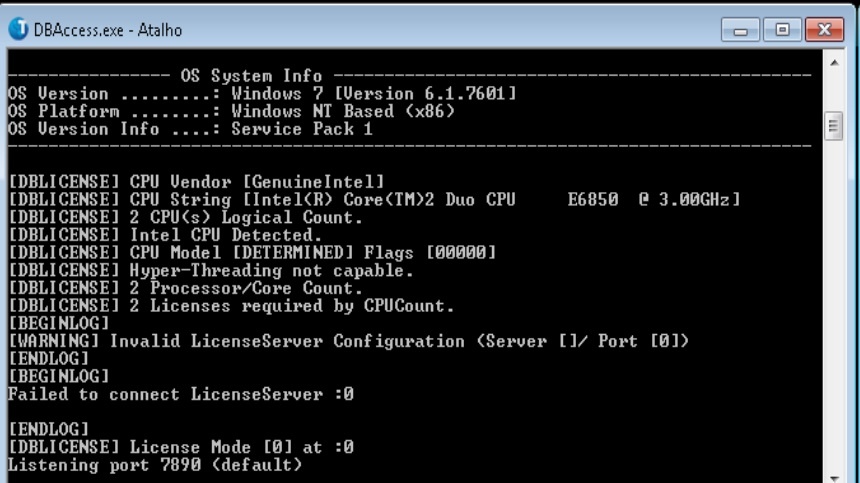
Após : Basta inciar o DBAccess.exe
Importante!! Quando o DBAcces é iniciado dessa forma, sempre que for fechar é necessário digitar CTRL + C, e YES para confirmar. Após é necessário aguardar o aplicativo fechar sozinho. Este procedimento deve ser realizado para não dar inconsistências na base.
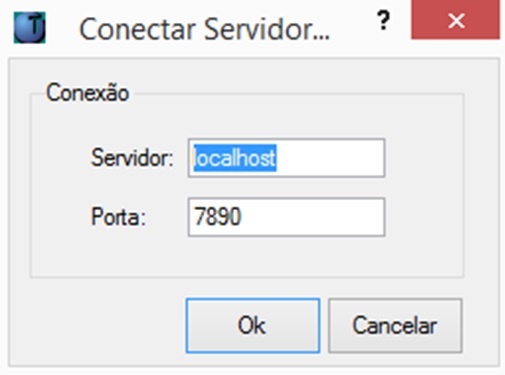
Com o DBAccess iniciado , clicar em DBMonitor para configurar os bancos ( RM e Protheus )
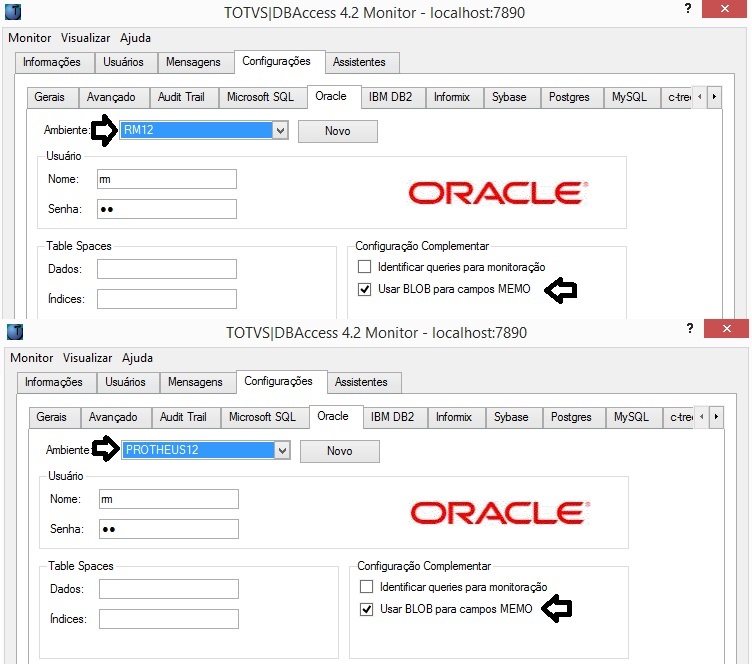
Para configurarmos a conexão Oracle , é necessário entrar em : Configurações | Oracle. Clique em : “Novo” e informe a base Protheus e RM, o nome do usuário e a senha do usuário que tenha acesso as tabelas dos Bancos.
Importante : Marque o checkbox “Usar BLOB para campo MEMO”.
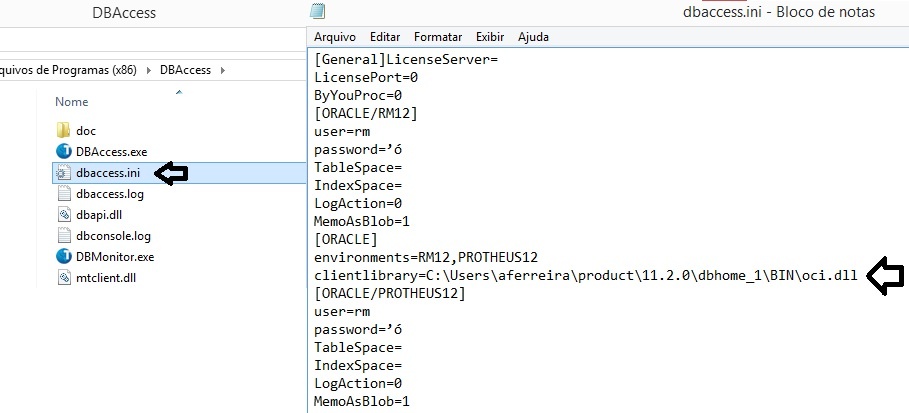
Importante!
O DBAccess precisa que o caminho para a biblioteca do Oracle seja informada para o seu correto funcionamento.
Fazemos isto através do arquivo DBAccess.ini no diretório onde foi instalado o DBAccess. Edite o arquivo e acrescente a propriedade clientlibrary abaixo da chave [Oracle] e informe o caminho da instalação da Dll oci.dll
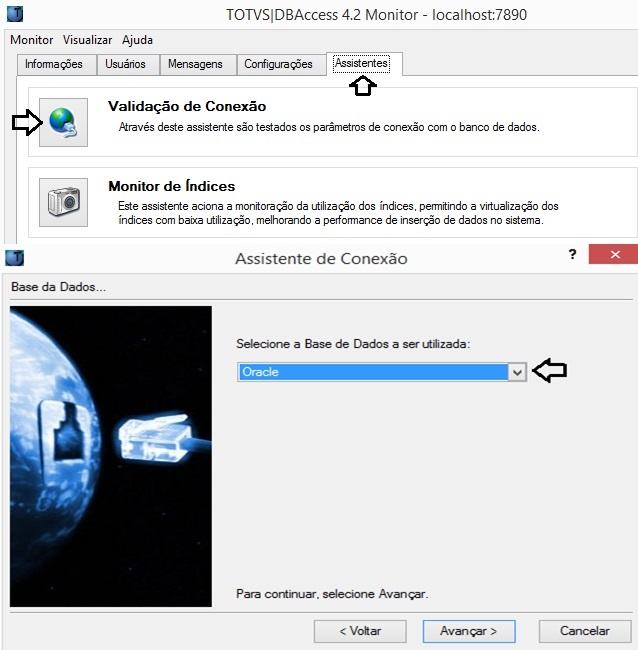
Após finalizarmos a configuração das conexões podemos realizar o teste das mesmas através da aba “Assistentes”. Clique no botão “Validação de Conexão”.
Clique em “Avançar”. Selecione o SGBD e clique em “Avançar”. Informe o nome da conexão criada e clique em “Finalizar”.
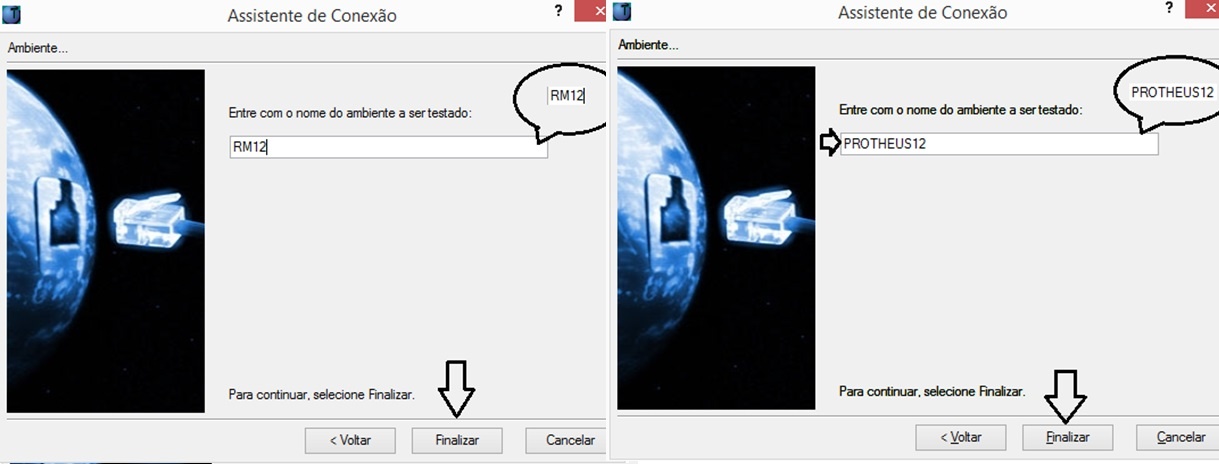
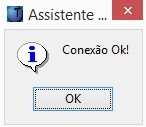
Conexão encontra-se OK.
Observações: